[Å] Evernoteアプリ「Clever」が復活!入力欄に打てなくて困ってた人バグじゃないよ!!
![[Å] Evernoteアプリ「Clever」が復活!入力欄に打てなくて困ってた人バグじゃないよ!! [Å] Evernoteアプリ「Clever」が復活!入力欄に打てなくて困ってた人バグじゃないよ!!](http://webmemo.biz/wp-content/uploads/eye-clever-trouble.jpg)
Evernote @ #Tuttle by whatleydude
こんにちは、気になった記事や大切な記事はなんでもEvernoteなあかめ(@mk_mizuho)です❦ 容量を気にするのが嫌なのでプレミアム会員。でも大好きなEvernoteの相棒「Clever」の入力欄問題に悩んでた。でも解決!!これ気づかない人多そうなのでシェアしちゃいます。うんうん、私優しいw
Cleverってどんなアプリ?
 Clever – できる大人のEvernoteクライアント 1.3.0(¥350)
Clever – できる大人のEvernoteクライアント 1.3.0(¥350)
カテゴリ: 仕事効率化, ビジネス
販売元: Toc – Shingo Tokubuchi(サイズ: 3.2 MB)
全てのバージョンの評価: 

 (42件の評価)
(42件の評価)
今まで作ったノートの爆速閲覧、ノートの作成←個人的にはこれが激アツ!
瞬時に数行書く時ではなく、ちょっとした日記を書きたい時に最適最強ツールだと個人的に勝手に思ってる。
数行ササっとEvernoteに書きたい時は私はFastEverを使ってる。
 FastEver – 素早く簡単にEvernoteにメモ 1.9.8(¥170)
FastEver – 素早く簡単にEvernoteにメモ 1.9.8(¥170)
カテゴリ: 仕事効率化, ユーティリティ
販売元: rakko entertainment – rakko entertainment(サイズ: 2.7 MB)
全てのバージョンの評価: 



 (1,881件の評価)
(1,881件の評価)
なんだかQuickEverっていうのも良いみたい。
使い方はジョナイチさん(@flavour47)がわかりやすく書いてくださってます。
ついに出会った!Evernote系メモアプリは「QuickEver」が最高でした。 | Yu_notes.
問題解決したぜぇ
話はそれましたが、激アツアプリを紹介出来なかったのには1つ致命的な問題があったから。問題と言っても最終的にはやり方を知らなかった私の問題。
今回の問題
今回の問題は「新規ノート作成時に入力欄を選択出来ない=入力出来ない」という致命的なもの。
でも他のアプリに移行出来ない理由が1つあった。画像をノート内に何枚でも挿入可能ということ。←今回はあんまり関係ないのでさわりだけ。今度書く「CleverでEvernoteDiary(仮)」で紹介します。
問題解決編 実演
アプリを立ち上げ新規ノートを作成。
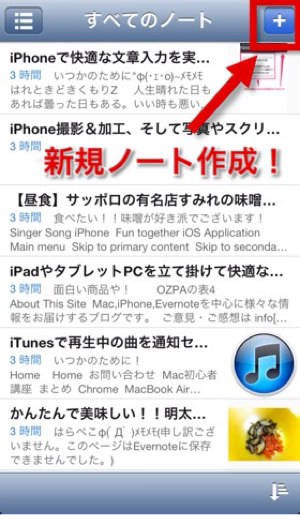
ここでノートを追加。
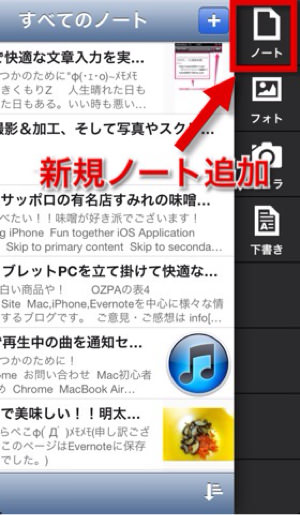
まぁこの辺までは感覚でクリア。
ノートにタイトルとタグを付けていく。
ごく普通の流れなのだが、いざ本文入力!って思って入力欄をタップする。
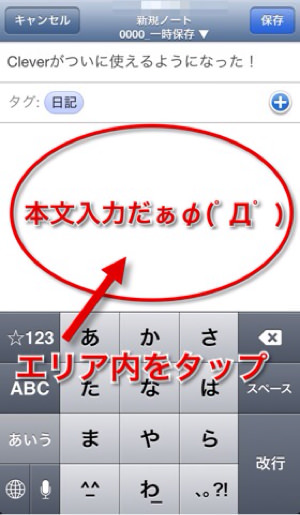
実際やってみるわかるんだけど、いくらタップしても入力欄選択にならないから打てないのよ。本文が打てないとか本当にアプリとして意味ないレベル。
でもね、ここでこのアプリをポイしないのが私!開発者さんのところにぶっ飛んで聞いてきた。
入力欄内のテキストが短いもしくは空の場合には入力欄の上の方をタップするんだって!
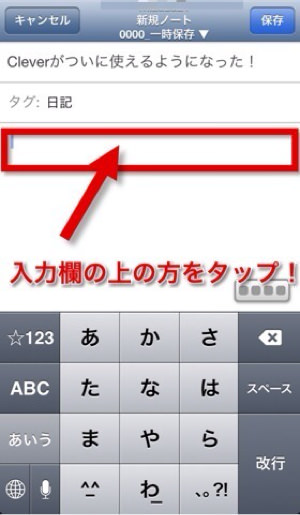
ごめんなさい、開発者さん。これわからないw 感覚的に入力欄ならどこタップでも選択出来るのかと思ってた。
うぁー!でも使えるようになったらわからなかったとことかどうでも良くなる。
ガツガツ打てるようになった。
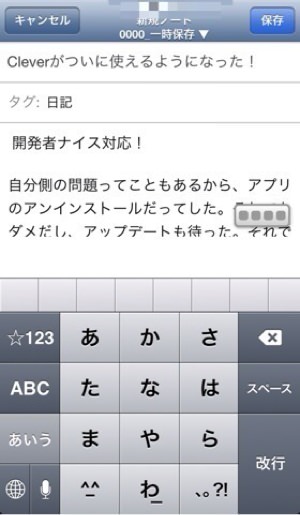
完成したらキーボード隠してこんな感じに全文確認もできる。
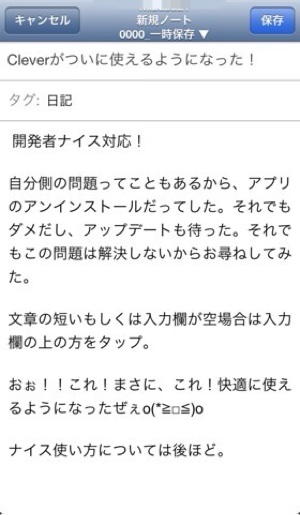
既にiPhone 5の画面に対応してるのも嬉しい。
ということで、入力欄打てない問題はこれで解決!それ以外には全然問題っぽいことは見つけてない。入力欄に打てなくて困ってた人はぜひもう一度このタップを使って、このアプリ使ってみてください。ではではーあかめ(@mk_mizuho)をよろしくお願いします。
Posted from するぷろ for iPhone.
\ この情報を周りの人にも教える /
![[Å] Evernoteアプリ「Clever」が復活!入力欄に打てなくて困ってた人バグじゃないよ!!](http://webmemo.biz/wp-content/uploads/eye-clever-trouble-340x200.jpg)
[Å] Evernoteアプリ「Clever」が復活!入力欄に打てなくて困ってた人バグじゃないよ!!
この記事が気に入った方はいいね!で
更新情報を受け取る!







 iPhone/iPadの両方に対応
iPhone/iPadの両方に対応
![[Å] Evernoteアプリ「Clever」が入力しやすくて、非公開日記書きたい人におすすめ!](http://webmemo.biz/wp-content/uploads/eye-clever-340x200.jpg)



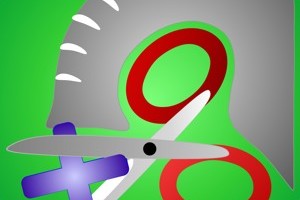


![[Å] Evernoteに記事の選択した箇所だけを送信できる「EverClip」使ってみた](http://webmemo.biz/wp-content/uploads/eye-everclip-340x189.jpg)
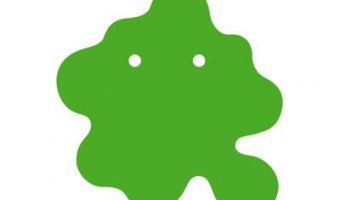

![[Å] ブログが更新されたらiPhoneで通知!記事保存も同時に実行で快適!! [Å] ブログが更新されたらiPhoneで通知!記事保存も同時に実行で快適!!](http://webmemo.biz/wp-content/uploads/wordpress-popular-posts/11109-first_image-90x90.png)
![[Å] Sylfeedお帰り!!日本語RSSリーダーがfeedly対応、iPad対応でまたメインに戻したよ! [Å] Sylfeedお帰り!!日本語RSSリーダーがfeedly対応、iPad対応でまたメインに戻したよ!](http://webmemo.biz/wp-content/uploads/wordpress-popular-posts/10567-first_image-90x90.png)
![[Å] iPhoneアプリ「Googleマップ」のラベル機能が便利!名の無い場所にメモ、キーワード検索も快適に [Å] iPhoneアプリ「Googleマップ」のラベル機能が便利!名の無い場所にメモ、キーワード検索も快適に](http://webmemo.biz/wp-content/uploads/wordpress-popular-posts/23852-first_image-90x90.png)
![[Å] iPhoneの文字変換/文字入力が激的に快適化!「MY辞書登録」アプリの使い方を知って入力を楽にしよ! [Å] iPhoneの文字変換/文字入力が激的に快適化!「MY辞書登録」アプリの使い方を知って入力を楽にしよ!](http://webmemo.biz/wp-content/uploads/wordpress-popular-posts/1872-first_image-90x90.jpg)